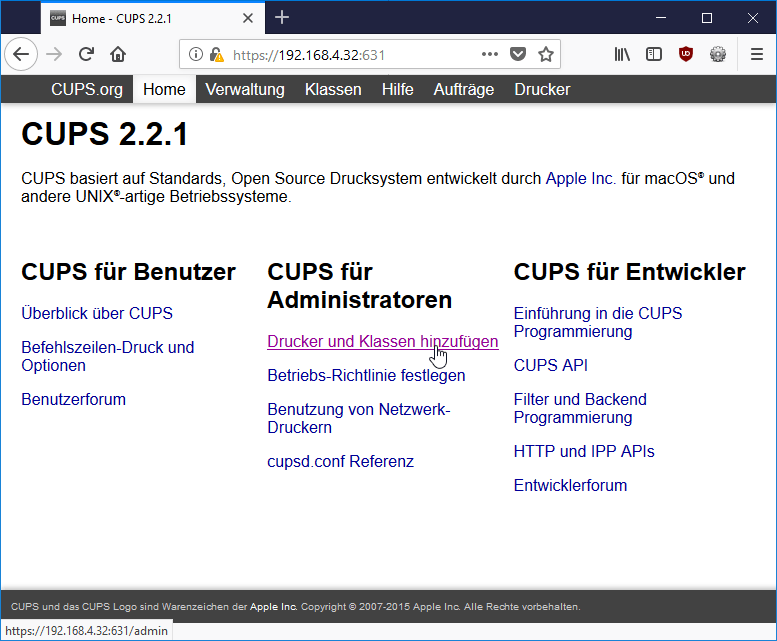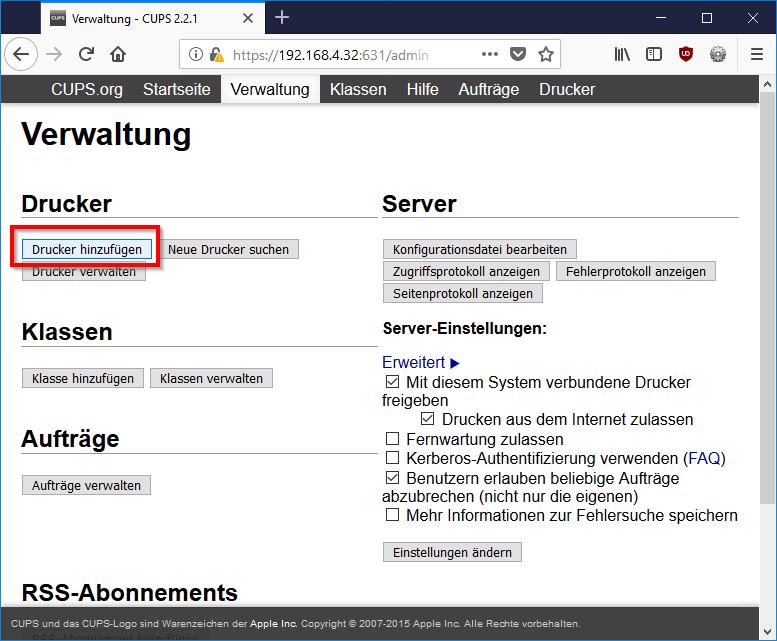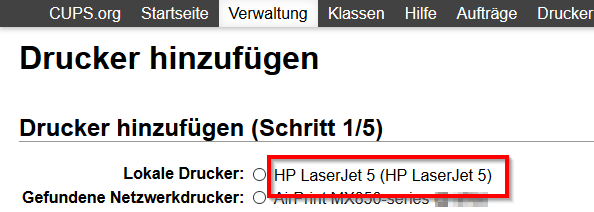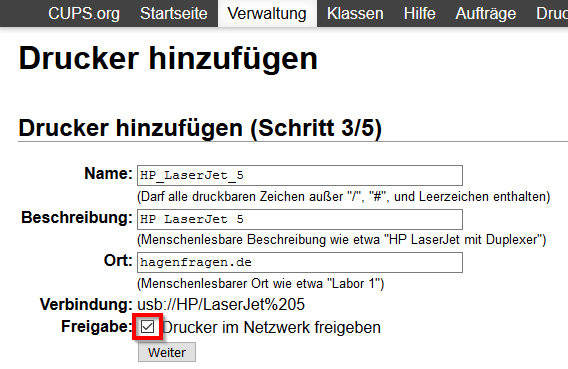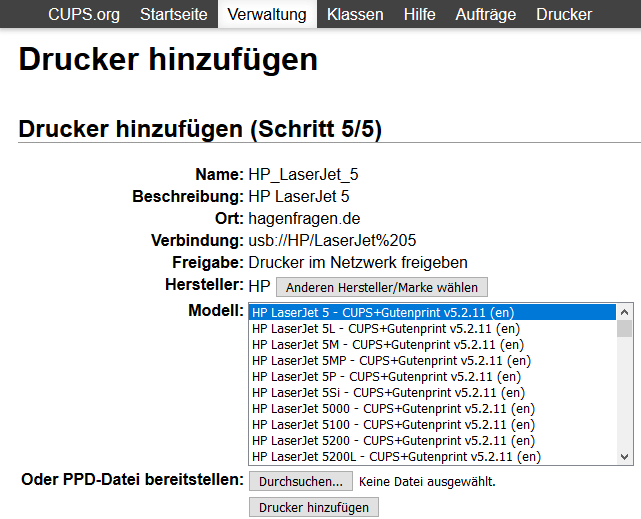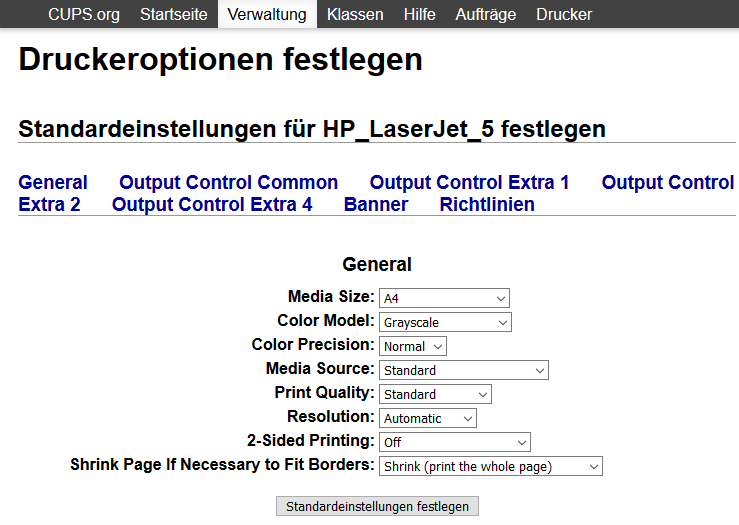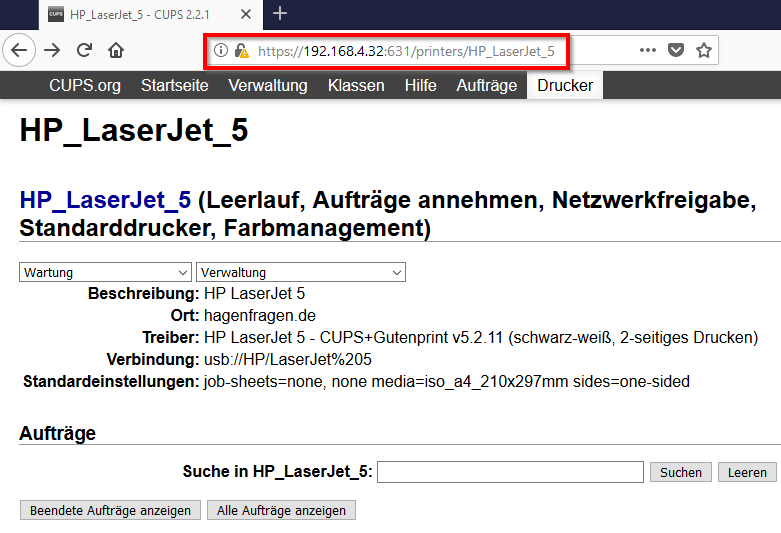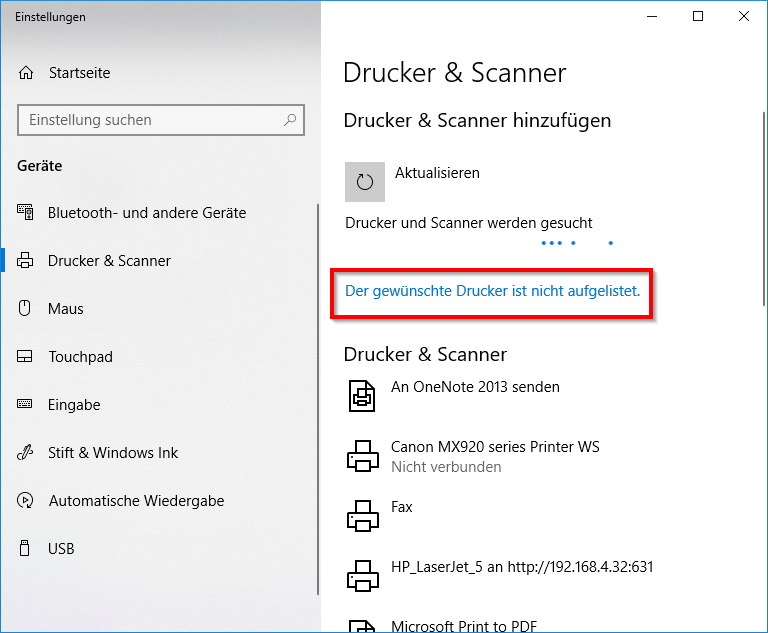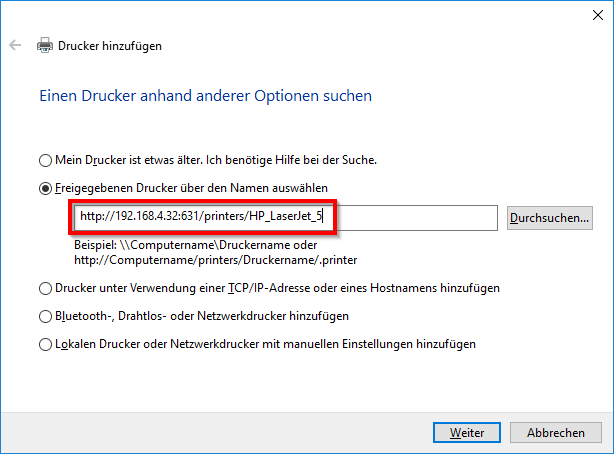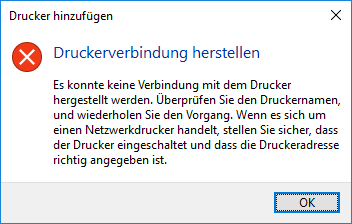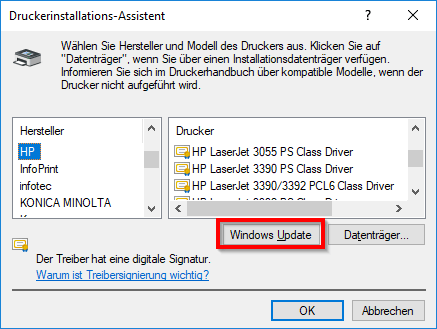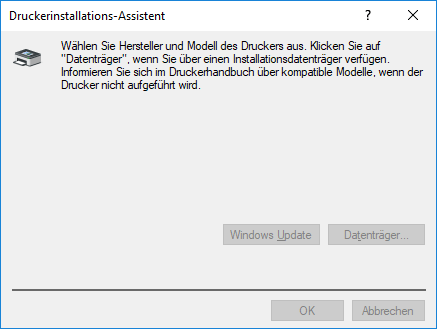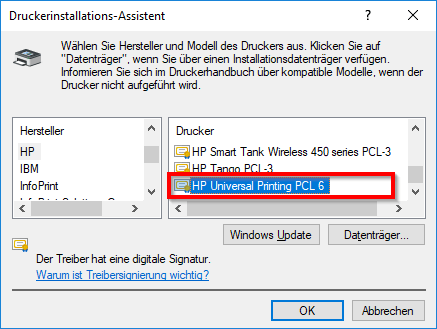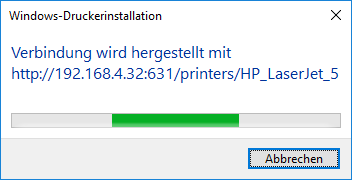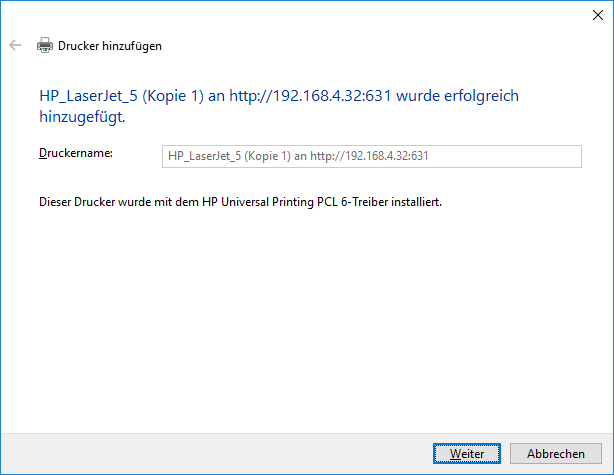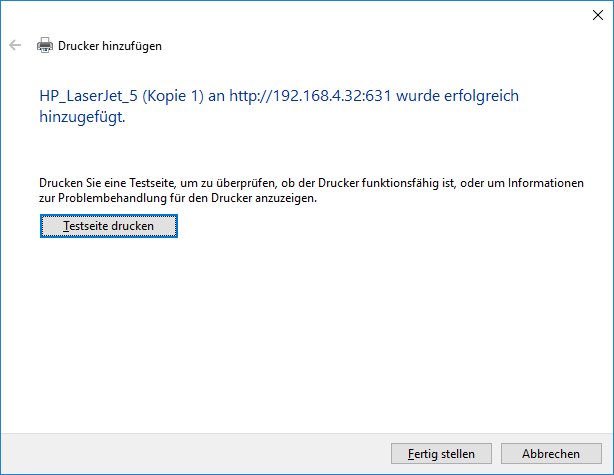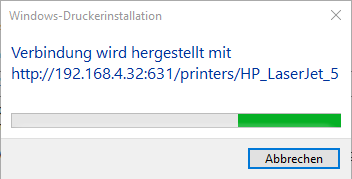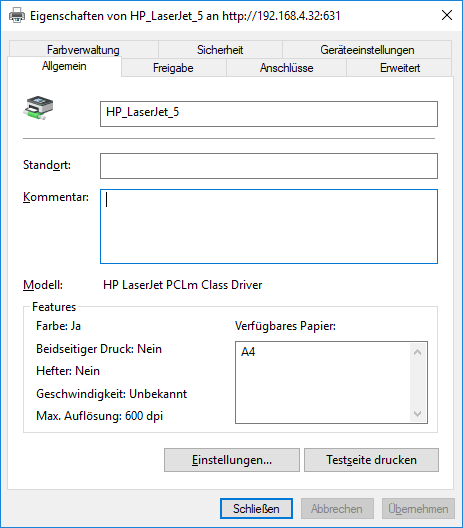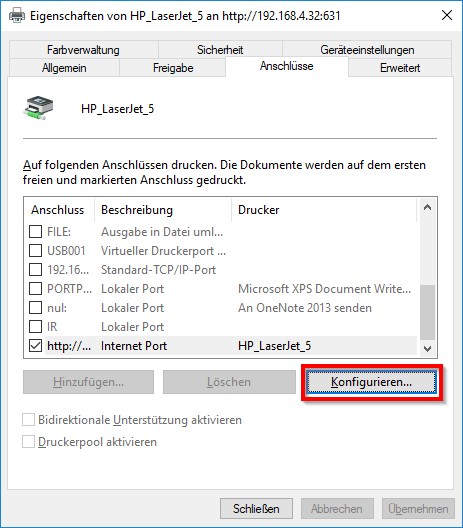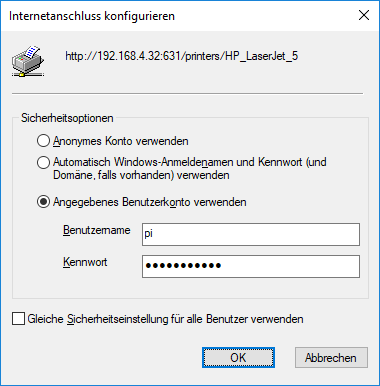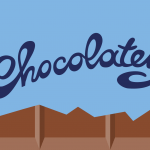Ich habe seit mehr als 15 Jahren einen HP LaserJet 5. Der Drucker ist von der Hardware unzerstörbar, hat aber einen Nachteil. Er hat keinen USB-Anschluss, den gab’s als der Drucker gebaut wurde schlicht noch nicht. Und den guten alten Parallel-Port hat kein heutiger Rechner mehr. Also was tun? USB auf Parallel-Port Adapter Kabel kaufen. Das hat mir auch bis Windows 7 hervorragend weitergeholfen. Bis Windows 10 kam. Erstens gibt es den HP LaserJet Treiber nicht mehr, zweitens gibt es für das USB auf Parallel-Port Adapter auch keinen Treiber mehr. Irgendwie hänge ich an dem Drucker, dessen Hardware unverwüstlich ist und außerdem wiederstrebt es mir etwas funktionierendes auf den Müll zu werfen.
Also musste eine andere Lösung her. Und wenn man schon dabei ist sollte der Drucker auch netzwerkfähig werden und vom Apple Geräten drucken können (iPhone, iPad)
Teileliste:
- Raspberry Pi 3 bei Amazon oder Pollin
- Noobs
- USB auf Parallel Adapter LPT 36polig mit Centronics Stecker
- Alter Drucker den man nicht wegwerfen will
- Experimentierfreude
Alte Parallel-Port Drucker unter WIndows 10 wiederbeleben
Legen wir los:
Erst mal Rasbian mittels Noobs installieren. (Ist hier nicht das Thema, gibts massenweise Anleitungen)
Cups installieren und einrichten. Dazu gibt’s hier ne Anleitung: CUPS installieren und einrichten – PDF Drucker installieren – CUPS mit Apple AirPrint, PDF und Canon PIXMA MX850
Statt dem Canon PIXMA MX850 nehmen wir jetzt eben den HP LaserJet 5 unter Windows 10 beziehungsweise erst mal unter Linux. USB-Kabel in den Pi, dann Cups im Browser öffen. Einfach den Screenshots folgen und den neue Drucker anlegen.
Die rot markierte Adresse merken und in ein Textdokument kopieren, oder den Browser offen lassen !!
LaserJet 5 an Cups – Windows 10 Konfiguration
Tippen sie im Startmenü “Drucker” und klicken sie das Icon an
Hier den vorhin gemerkte URL-Text reinkopieren.
Wenn der Dialog mit der unten gezeigten Fehlermeldung auftaucht, einfach das https durch http ersetzen.